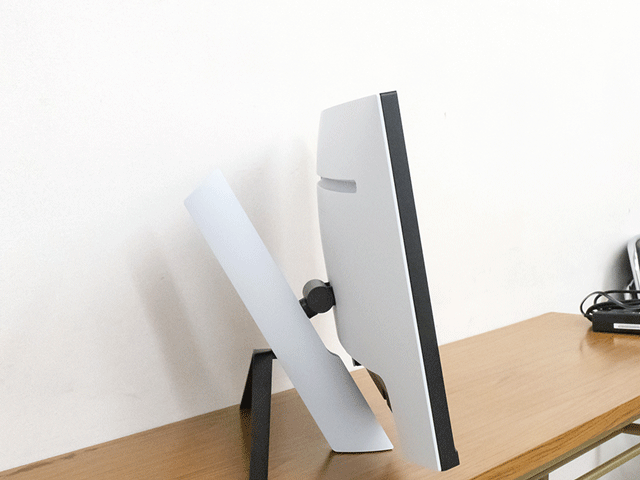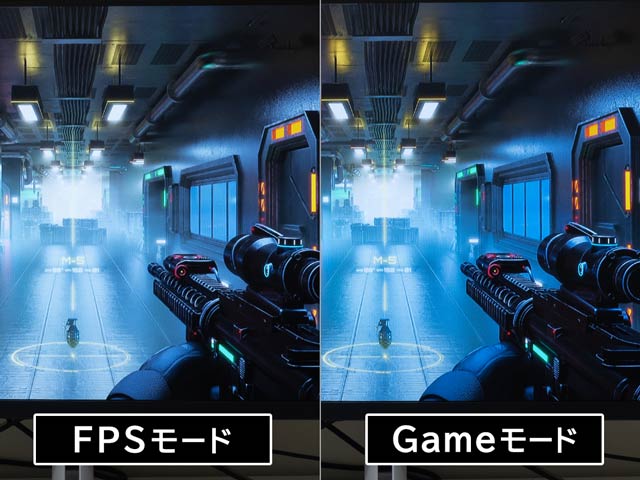2022.11.17
Joshin 試用レポート
ゲームで勝利しやすい!eスポーツ向けゲーミングモニター ソニー「INZONE M3」

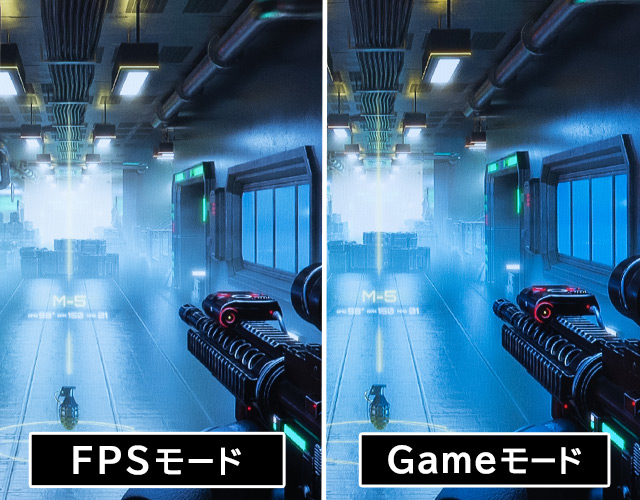

ソニー 27型 ゲーミング液晶ディスプレイ INZONE M3
2022年6月に誕生した、ソニーのゲーミングギアブランド「INZONE(インゾーン)」。
今回登場した『INZONE M3』は、240Hzの高リフレッシュレートに対応した、一瞬の動きも見逃せないシューティングゲームやMOBAを楽しむのにピッタリのゲーミングモニターです。
輝度や色の設定項目も豊富で「ゲームで勝利しやすい」要素がたくさん詰まったINZONE M3を、さっそく見ていきましょう! ライター:もあ
ソニー ゲーミング液晶ディスプレイ INZONE M3
-

ソニー「INZONE M3」 -
『INZONE M3(以下:M3)』は、ソニーのゲーミングギアブランド「INZONE」の、2作目となるゲーミングモニター。
先に発売した上位モデル「M9」が、没入感を味わえる高画質が特徴だったのに対し、M3は240Hzの高リフレッシュレートに対応した、速さを競うゲームで勝利に導くモデルです。画面の輝度や色の調整項目が幅広いので、一瞬の動きでも敵とそれ以外の見分けが付きやすく、白飛びの軽減や暗い場所での視認性など、自分が見やすいと思う色をとことん追求できます。
外観はM9とほとんど同じで「PlayStation®5」感あふれるホワイトを基調としたデザイン。
周囲にキーボードやマウス置いたときに干渉しないよう、自由にレイアウトできる「三脚式スタンド」も、引き続き採用しています。
「INZONE M9」とスペックを比較
| INZONE M3 | INZONE M9 | |
|---|---|---|
| 画面サイズ | 27インチ | |
| パネルタイプ | IPS液晶、ノングレア | |
| 解像度 / リフレッシュレート | フルHD / 240Hz | 4K / 144Hz |
| 応答速度 | 1ms(高速モード) | |
| バックライト技術 | エッジ型LED | 直下型LED部分駆動 |
| VESA DisplayHDR | DisplayHDR400(認証取得予定) | DisplayHDR600 |
| 表示色域 | 99% (sRGB カバー率) | 95%以上 (DCI-P3カバー率) |
| 最大表示色 | 約 10.7億色 | |
| 画質モード | スタンダード, FPSゲーム, シネマ, ゲーム1, ゲーム2 | |
| ゲーミングアシスト機能 | ブラックイコライザー、クロスヘア, タイマー, フレームレートカウンター | |
| PlayStation(R)5との連携機能 | オートHDRトーンマッピング、コンテンツ連動画質モード | |
| 背面ライティング機能 | - | 〇(13色) |
| 入出力端子 | DisplayPort x1 (Ver. 1.4)、HDMI x2 (Ver. 2.1)、USB Type-B x1 (Upstream)、USB Type-A x3 (Downstream)、 ヘッドホン出力 x1 (3.5mm Jack) | |
M9とのスペックの大きな違いは、M9が4K画質なのに対し、M3はフルHD画質なところ。
M9よりリフレッシュレートが高くなっていることからも、画質より応答速度が重要なシューティングゲーム層向けであることが分かります。
しかし、色の発色に優れたIPS液晶、光の反射を抑えるノングレアパネルを採用しているので、映像をじっくり見たいRPGや動画視聴なども画質に物足りなさを感じず楽しめそうです。
M9同様、連携機能「Perfect for PlayStation®5」に対応しており、PlayStation®5本体のHDR調整を自動で行う「オートHDRトーンマッピング」を搭載。
ゲーム時は「ゲームモード」、映画を見るときは「シネマモード」と、コンテンツに合わせた最適な色合いのモードに自動で切り替えする「コンテンツ連動画質モード」も使えます。
背面にある接続端子もM9と同じで、DisplayPort Ver.1.4、HDMI Ver.2.1、USB Type-C DP Alternate modeなど、最新(※2022年6月時点)の規格に対応。
モニターの電源を入れるACアダプターは、M9のものから少し小型化しました。
モニターの高さと角度を調整
スタンドは中心を後方から2本の脚で支える三脚式。
後ろの脚がとても細いので、モニターの下に八の字にキーボードを置くこともでき、レイアウトの自由度はかなり高いです。
後ろ脚は細くても安定感抜群で、少し触れたくらいではびくともしないのでご安心ください。
モニターは斜めに0~20度、高さは最大70mmまで自由に調整できます。
高さ調整は斜めに滑るように動くのがユニークで面白いのですが、モニターの角度を付けず垂直にしたままだと動かせないのが惜しいところ。
背面の下部には、電源ボタンと十字で操作するスティックがあります。
モニターの操作は全てこのスティックから行えますが、Windows専用ソフト「INZONE Hub」を使うとゲームごとに画質モードを保存でき、起動時に自動でモードが切り替わるので、ゲームによって設定を変える方はこちらの方がスムーズです。
幅広い画質調整項目
映像モードは標準、FPSゲーム、シネマ、ゲーム1、ゲーム2の5つがあり、モードを選択した上でさらに明るさや色の濃さを細かく調整できます。
他にも、応答速度の切り替えや暗部の見え方を調整するブラックイコライザーなど、ゲームアシストメニューも豊富。
モードや色を変更するとどれだけ見え方が変わるのか、実際にFPSゲームの画面で確認してみましょう!
1枚目の画像はFPSモード(明るさ80、シャープネス60)から、ゲーム1(明るさ90、シャープネス90)に設定を変更しました。
スクショではなくカメラでの直撮りですが、中央の敵の輪郭が鮮明になり、くっきり浮かび上がったのがよくわかります。
2枚目の画像は中央の白飛びをさらに抑えるため、コントラストを少し下げてシャープネスを上げました。
通常のFPSモードでは、光があたる中央付近に敵が現れた時にすぐに反応できるか怪しいですが、画質調整後のGameモードの鮮明さなら見逃すこともなさそうですね。
長時間見ると疲れが出るかもしれませんが、発見しにくい敵を集中的に追いかけたい時は、画像3枚目のように色の濃さを変更して、より色を強調するのもアリです。
RPGゲームや動画視聴も楽しめる発色の良さ
まとめ
画面がブレない応答速度、敵とそれ以外の見分けがつきやすい、色設定が豊富など、競技ゲームで相手よりも優位に立てる機能が盛り込まれた『INZONE M3』。
画面にある多くの情報を「見える設定」にすることは、確実に勝利に繋がります。
競技ゲームをさらに極めたい方はもちろん、これからPS5のソフトを中心にゲームを始めたいという方にもおすすめです。
有線・無線・ノイズキャンセリング機能付きから選べる3種類のヘッドセット「Hシリーズ」も用意して、ぜひ「勝利しやすい環境」でのゲームを楽しんでみてください。 2022.11.17 (もあ)